Descubre cómo instalar una red Mesh si usas el router del operador

Muchos operadores de fibra óptica en España ponen bastantes dificultades para poder cambiar el router por uno propio, de hecho, el operador que más fácil pone esta tarea es Movistar, ya que podemos acceder a los datos de la clave de la ONT para autenticar contra la OLT, por lo que podemos poner una ONT comprada por nosotros (y que sea compatible). Si no puedes cambiar el router del operador, vas a poder instalar una red WiFi Mesh de alto rendimiento sin problemas, ya que con algunos ajustes vamos a poder añadir la funcionalidad de Mesh a la red local actual. Hoy en RedesZone os explicamos qué es lo que debes hacer.
Todos los sistemas WiFi Mesh vienen con varios equipos que actúan como el router principal de la red, y posteriormente los diferentes nodos que actúan como extensores WiFi. El router principal actuará como router, es decir, tendremos NAT, QoS, servidor DHCP, control parental y el resto de servicios relacionados, ya que tendremos un router con todas las opciones habituales. Si este equipo en modo router lo conectamos al router de nuestro operador, tendremos doble NAT y dos redes separadas, la red que genera el router del operador y la que crea el router del sistema Wi-Fi Mesh. En estos casos, lo mejor que puedes hacer es configurar el sistema WiFi Mesh en modo AP y desactivar el WiFi del router del operador.
Configurar el sistema WiFi Mesh en modo AP
Todos los fabricantes como ASUS, D-Link o AVM entre otros, nos permiten configurar sus routers de forma «transparente», es decir, en modo punto de acceso WiFi. En este modo de configuración no tendremos NAT, QoS ni servidor DHCP, solamente tendremos a nuestra disposición todos los puertos Ethernet del equipo así como una red Mesh WiFi de alto rendimiento. En este modo el router Mesh actuará simplemente como un punto de acceso WiFi, donde podremos conectar el resto de nodos Mesh para formar la red mallada y no tener problemas con el doble NAT. Dependiendo del fabricante de routers, lo tenemos disponible con varios nombres, por ejemplo, ASUS le llama modo punto de acceso WiFi, y el fabricante D-Link lo llama «modo bridge». A continuación, puedes ver una captura del menú de configuración de un WiFi mesh del fabricante:
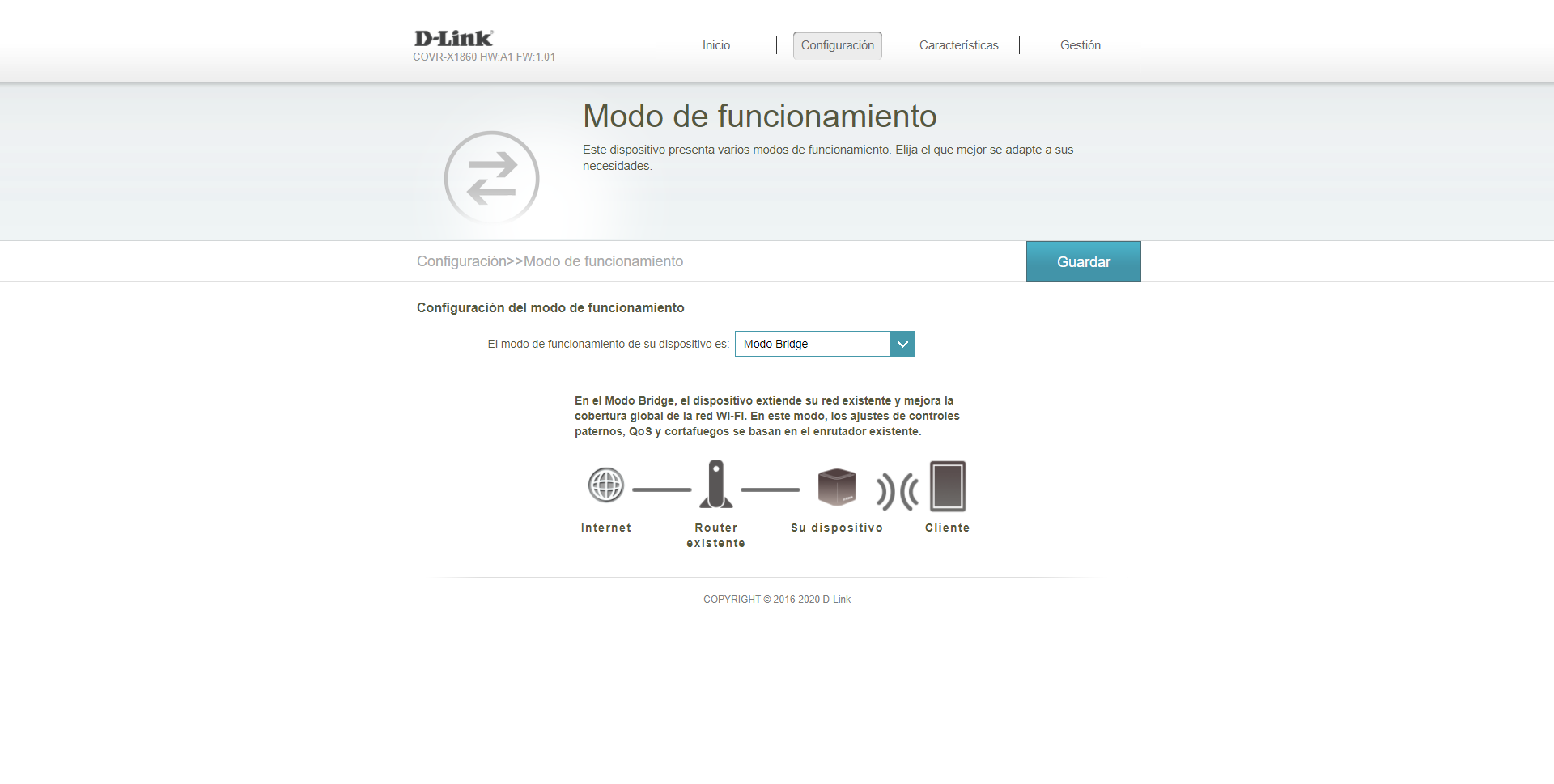
Esta es la mejor forma para configurar una red Mesh si quieres conservar el router del operador, además, al activar el modo AP automáticamente se desactivará el servidor DHCP y el resto de servicios que no son necesarios. Lo que sí vamos a tener en este modo de configuración es lo siguiente:
- WiFi doble banda simultánea, con posibilidad de configurar el SSID, contraseña, canales etc. Es decir, todo a nivel inalámbrico podremos configurarlo sin problemas.
- Podemos configurar el Ethernet backhaul, de esta forma, podemos interconectar los diferentes nodos vía cable de red Ethernet y tener el máximo rendimiento posible.
- Acceso vía web a la configuración de la red Mesh en todo momento, la dirección IP privada será la que le proporcione el router principal del operador.
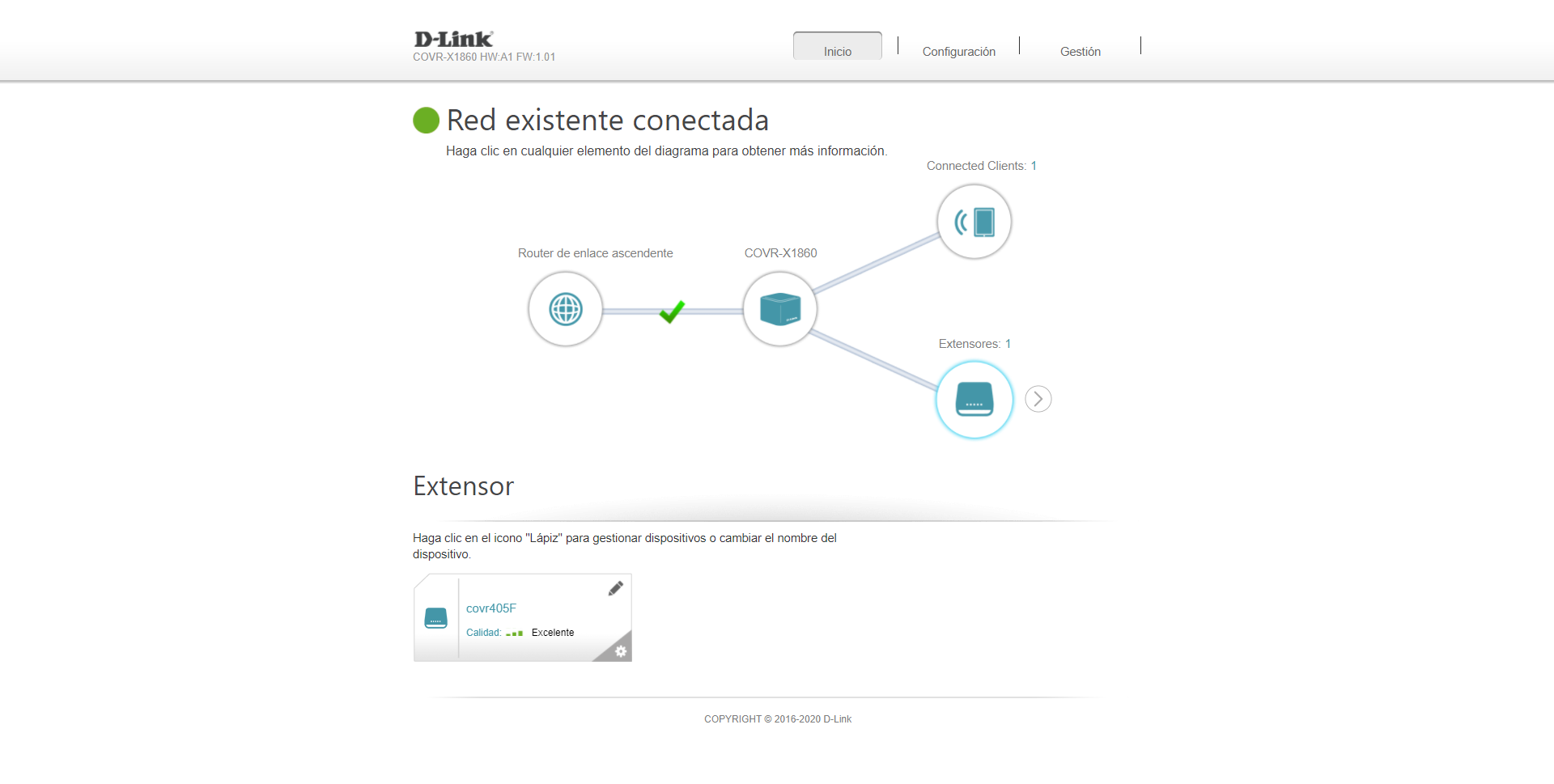
Nuestra recomendación es que, antes de configurar en el router el modo AP o modo bridge, configures el resto de los nodos Mesh con el router Mesh principal, es decir, que nos aseguremos de que están formando la red mallada de forma correcta. Además, también nos saldrá un aviso de actualización de firmware para todos los nodos. Una vez configurados y actualizados a la última versión, ahora sí puedes cambiar el modo de funcionamiento sin problemas.
Configuraciones en el router del operador
El router del operador también necesita una configuración muy importante: desactivar la red WiFi del router. Para hacer esto tenemos que meternos en el router del operador y proceder a apagar la red inalámbrica, de las dos bandas de frecuencias, tanto 2.4GHz como también 5GHz. Debemos tener en cuenta que la red inalámbrica que genera el router del operador no tiene funciones Mesh, es decir, no tenemos roaming WiFi entre nodos ni tampoco band-steering para pasar de una banda a otra de forma dinámica.
Otro aspecto que podrías mirar en el router del operador, es en los clientes del servidor DHCP, para localizar rápidamente cuál es la dirección IP privada del router Mesh conectado, seguramente te aparecerán varias direcciones IP, una IP por cada nodo mesh conectado a la red mallada. Pero solamente una de estas IP es el nodo que actúa como principal y el que permite acceder al firmware del equipo para realizar las configuraciones que nosotros queramos.
El artículo Descubre cómo instalar una red Mesh si usas el router del operador se publicó en RedesZone.
Powered by WPeMatico



